簡介
本檔案介紹Cisco Unified SIP Proxy(CUSP)中用於啟用和收集跟蹤日誌的各種選項。可以從GUI或CLI啟用和收集跟蹤。本檔案將詳細解釋每個程式。
啟用跟蹤日誌
在GUI上
- 登入到CUSP GUI(http://<CUSP Module的IP地址>/)。
- 導覽至Troubleshoot < Traces。
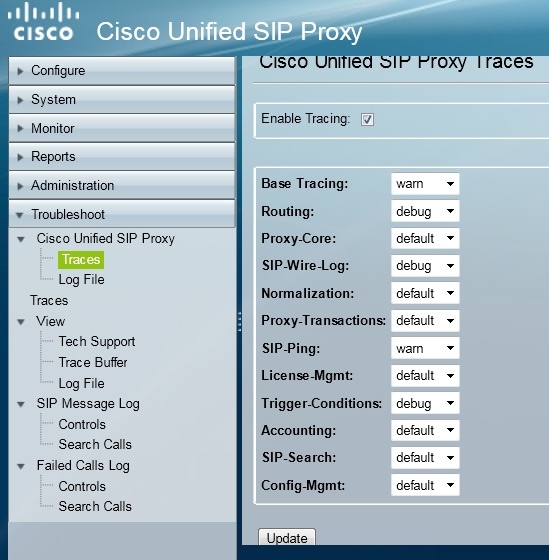
- 選中Enable Tracing框,然後選擇所需的元件以解決問題並將級別設定為調試。
- 進行所需的更改後,按一下Update。
在CLI上
- 訪問CUSP模組並進入CUSP模式。
Router#service-module sM 2/0 session
Trying 10.106.122.8, 2131 ... Open
CUSP# cusp
CUSP(cusp)#
- 若要啟用追蹤,請執行trace enable命令:
CUSP(cusp)# trace enable
- 選擇所需的CUSP元件,並將跟蹤級別設定為調試。
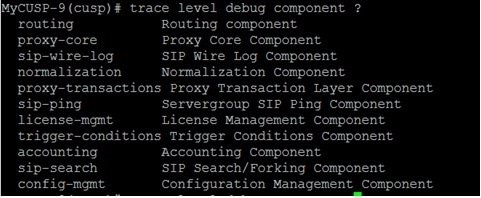
- 您需要重複前面的命令,以便啟用多個元件的調試。
- 您可以使用show trace options命令檢視當前跟蹤設定。

跟蹤日誌收集
在GUI上
- 登入到CUSP GUI。
- 導覽至Troubleshoot > Log File。這將顯示收集的日誌。您可以檢視或下載檔案。
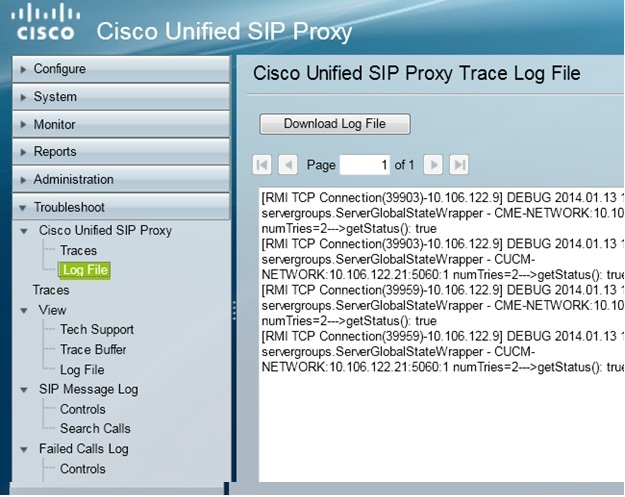
註:CUSP版本8.5(5)及更高版本提供從GUI清除日誌緩衝區的選項。如果CUSP版本早於版本8.5(5),則必須使用CLI手動清除日誌。
- 若要使用CLI清除日誌,請輸入以下命令:
CUSP(cusp)# clear trace log
在CLI上
- 使用以下命令以顯示日誌內容:

- 按CTRL+C可中斷滾動。
- 使用show trace log | p命令,以便逐頁顯示跟蹤輸出。
從公共檔案系統(PFS)
還有另一種收集跟蹤日誌的方法。這是來自PFS,PFS是運行CUSP的檔案系統。可以使用FTP訪問PFS。
- 建立使用者名稱並向此使用者分配PFS許可權。
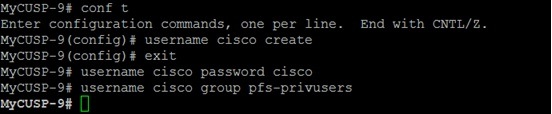
- 使用上一步中定義的憑據訪問此URL。您可以下載包含跟蹤日誌的.log檔案。ftp://<IP of CUSP>/cusp/log/trace/
SIP訊息記錄
除了前面部分中提到的跟蹤日誌之外,CUSP中還提供了會話初始協定(SIP)消息日誌。此日誌僅顯示進出該CUSP的SIP消息。您可以從GUI啟用SIP消息日誌。
- 導覽至Troubleshoot > SIP Message Logs > Controls。
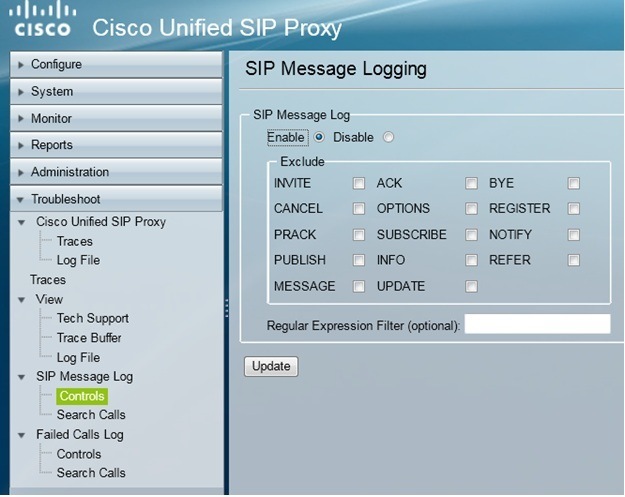
- 要檢視SIP消息日誌,請導航至故障排除> SIP消息日誌>搜尋呼叫。
附註:為了檢視CUSP如何處理SIP方法(如路由表和規範化),需要跟蹤日誌。
日誌儲存資訊
CUSP 9.0及更高版本
在CUSP版本9(虛擬CUSP)及更高版本中,日誌緩衝區大小可增加至5 GB。在此版本中,您可以調配磁碟空間來儲存日誌和日誌檔案數。
以下是將日誌大小設定為5 GB並將檔案計數設定為500的配置。
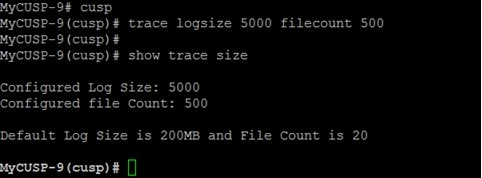
為了獲得更好的效能,思科建議每個日誌檔案都為10 MB。
低於9.0的CUSP版本
在舊版本的CUSP中,日誌緩衝區大小設定為200MB,並且沒有更改跟蹤日誌緩衝區大小和檔案數的設定。
相關資訊